Устройство записи экрана с открытым исходным кодом
Ан программа записи экрана с открытым исходным кодом Обычно это программа для захвата чего-либо на рабочем столе в видеофайлы, выпущенная командой разработчиков. Самым большим преимуществом является возможность получить все функции без каких-либо ограничений. На рынке существует множество бесплатных приложений для записи экрана, но лишь некоторые из них имеют открытый исходный код. Большинство бесплатных приложений имеют некоторые ограничения, такие как водяные знаки, ограничение длины и т. д. Чтобы помочь вам найти настоящий инструмент с открытым исходным кодом, в этой статье будут определены и подробно рассмотрены 5 лучших программ записи экрана с открытым исходным кодом.

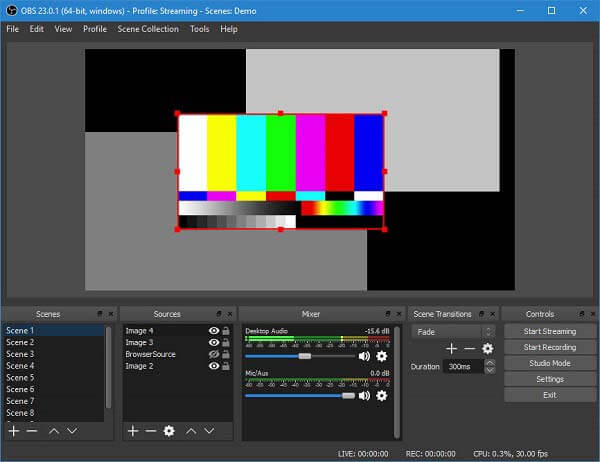
В качестве снимка экрана с открытым исходным кодом ОБС Студия существует уже несколько десятилетий. Он совместим с Windows 10 и более ранними версиями, а также Mac OS X. Кроме того, пользователи могут получить множество функций профессионального уровня, не платя ни копейки.
Плюсы
Минусы
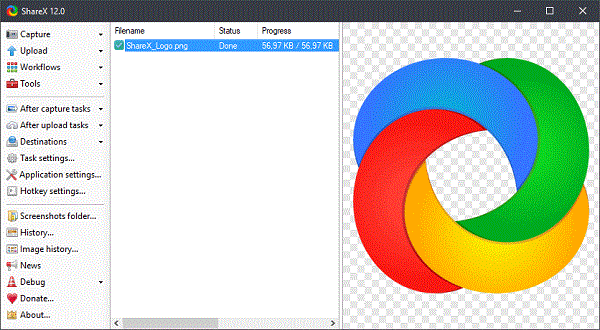
ShareX — еще один инструмент записи экрана Windows с открытым исходным кодом. Он был выпущен для пользователей ПК. Помимо захвата экрана, он также позволяет делать снимки экрана с прокруткой для длинных веб-страниц и многое другое.
Плюсы
Минусы
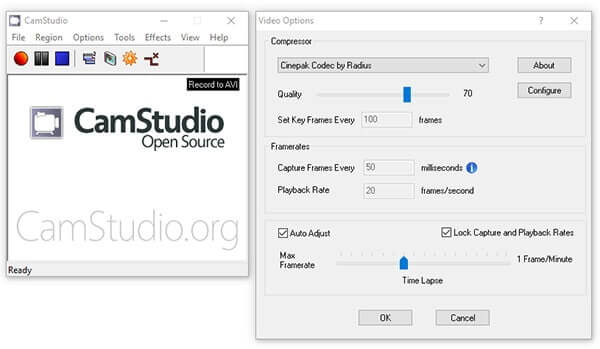
КамСтудио — одно из лучших программ для записи экрана для ПК, особенно старых машин. Он способен захватывать экран и видео вместе со звуком и предлагает множество полезных функций, хотя его можно использовать бесплатно.
Плюсы
Минусы
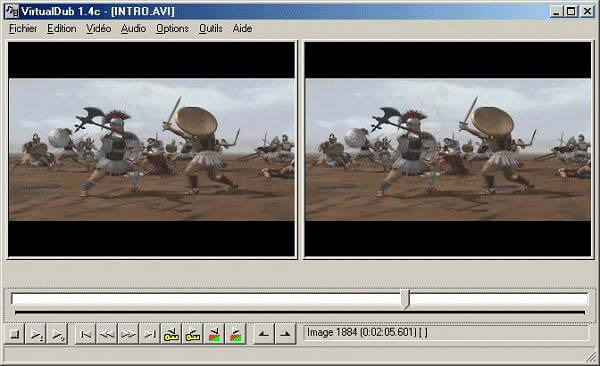
VirtualDub — еще одно программное обеспечение для записи и редактирования видео с открытым исходным кодом для Windows. Фактически, многие люди используют VirtualDub в качестве бесплатного видеоредактора и игнорируют функцию записи экрана. Хотя оно не такое мощное, как профессиональное решение, его стоит использовать.
Плюсы
Минусы
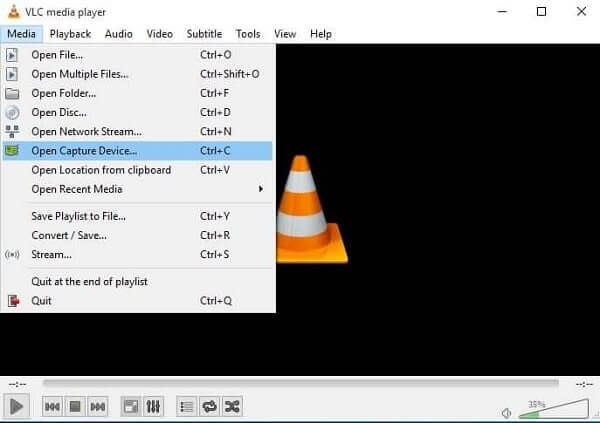
Хотя VLC Media Player в первую очередь является медиаплеером с открытым исходным кодом, пользователи могут получить обширные бонусные функции в одной программе, включая захват экрана, онлайн-видеозапись и многое другое.
Плюсы
Минусы
Как видите, все устройства записи экрана с открытым исходным кодом имеют некоторые недостатки, такие как ограниченные форматы вывода, плохое качество записи, сложность в освоении и т. д. В результате вам может потребоваться альтернативное решение. Мастер записи экрана Blu-ray является одним из лучших кандидатов.
Основные характеристики лучшей альтернативы программе записи экрана с открытым исходным кодом
Установить запись экрана
Запустите лучшую альтернативу программе записи экрана с открытым исходным кодом, если вам нужно что-то захватить на рабочем столе. Тогда выбирай Видеомагнитофон для входа в основной интерфейс. Диктофон опция используется для записи звука.

Запись экрана в один клик
Убедитесь, что Отображать опция включена, и установите область записи в соответствии с вашими потребностями. Он позволяет захватывать Полный экран и Обычай область, край. Если вы хотите добавить свои реакции в запись экрана, включите Веб-камера; в противном случае отключите его. Затем выберите источник звука, например Системный звук и/или Микрофон. Первый будет захватывать звук с вашего компьютера, а второй — записывать ваш голос через микрофон. Когда вы будете готовы, нажмите на кнопку РЭЦ Кнопка, чтобы начать запись экрана с помощью альтернативы устройству записи экрана с открытым исходным кодом. Во время процесса вы можете редактировать его в режиме реального времени или делать снимки с помощью панели инструментов.

Предварительный просмотр и сохранение записи экрана
Если вы хотите остановить запись экрана, нажмите кнопку Останавливаться Кнопка перехода в окно предварительного просмотра. Здесь вы можете просмотреть запись встроенным медиаплеером и удалить ненужные кадры с помощью кнопки Клип особенность. Наконец, нажмите на Сохранять и следуйте инструкциям на экране, чтобы экспортировать его на жесткий диск.

Безопасно ли использовать CamStudio?
Согласно нашим исследованиям, CamStudio безопасен в использовании. Однако файл установщика содержит вредоносное и дополнительное программное обеспечение. Значит, нужно следить за процессом установки и отказываться от лишнего ПО вручную.
Можно ли обнаружить устройства записи экрана?
Вообще говоря, ни программное обеспечение, ни онлайн-сервисы не могут обнаружить устройство записи экрана, установленное на вашем жестком диске, независимо от того, работает оно или нет. Однако некоторые потоковые платформы заблокируют его с помощью передовых технологий.
Есть ли в Windows 10 функция записи экрана?
В Windows 10 встроено устройство записи экрана. Сначала Game DVR — это устройство записи экрана на Xbox One. При выпуске Windows 10 Microsoft перенесла эту функцию в систему. Хотя он был разработан для записи игр, вы также можете использовать его для записи экрана.
В этой статье мы рассказали о лучшем программном обеспечении для записи экрана с открытым исходным кодом для Windows 10 и более ранних версий, а также Mac OS X. Все они имеют уникальные преимущества и недостатки. OBS Studio, например, предоставляет вам полный набор функций бесплатно, но новички могут разочароваться при первом использовании. Тем не менее, Blu-ray Master Screen Recorder может удовлетворить все ваши потребности в захвате экрана и прост в использовании. Если у вас есть другие вопросы, пожалуйста, оставьте свое сообщение ниже.
Больше чтения
Лучшие альтернативы Bandicam Screen Recorder (бесплатно/платно)
Устройство записи экрана Bandicam — один из наиболее часто используемых инструментов для записи экрана. Но у него нет версии для Mac. В этом посте мы поделимся с вами 5 бесплатными/платными альтернативами Bandicam.
Топ-7 бесплатных программ записи экрана без водяных знаков для ПК с Windows 8/7/10 и Mac
Есть ли бесплатная программа записи экрана без водяных знаков? Есть ли у TinyTake водяной знак? Как удалить водяной знак из бесплатной программы записи экрана? В этом посте вы можете выбрать из 7 лучших бесплатных программ для записи экрана без водяных знаков.
8 лучших приложений для записи экрана для пользователей компьютеров Mac
Ищете лучший способ записать свой экран на Mac? Вот 8 лучших приложений для записи экрана, доступных для MacBook Pro/iMac/MacBook и других устройств.
Обзор 5 лучших программ записи экрана для Chrome
Как записать свой экран в Chrome? Есть ли у Google программа записи экрана? Какая программа записи экрана для Chrome лучше всего? В этом посте представлен список из 5 отличных устройств записи экрана Google Chrome, включая расширение Chrome для записи экрана, позволяющее вам захватывать экран в вашем браузере.